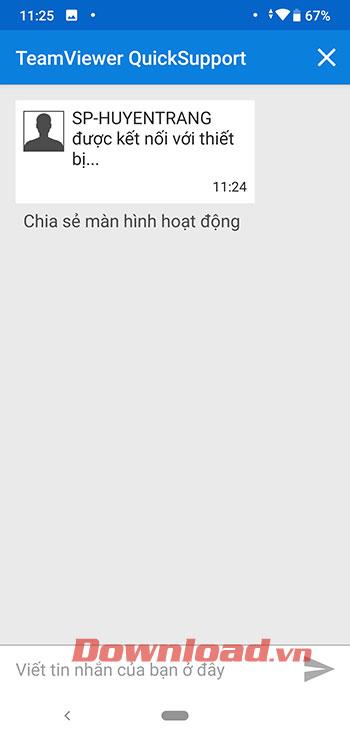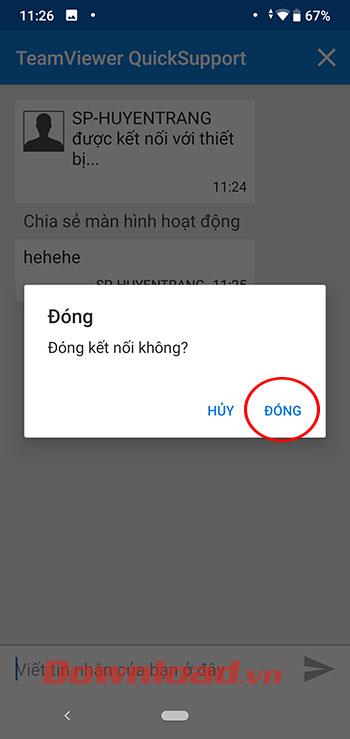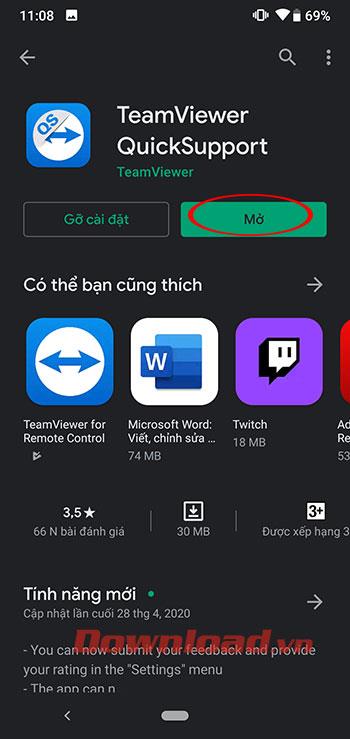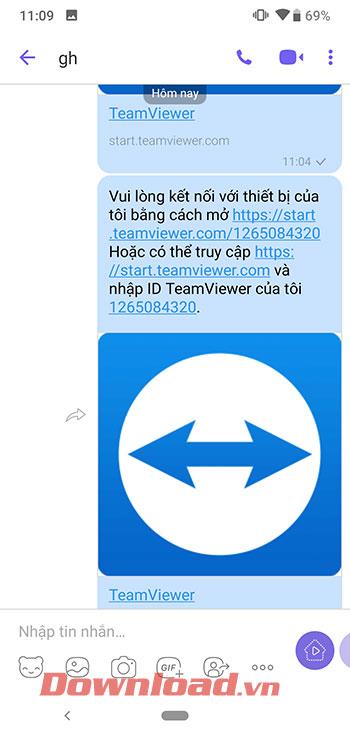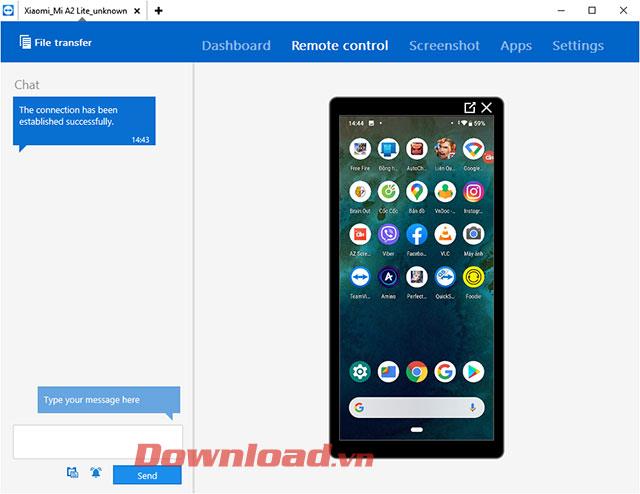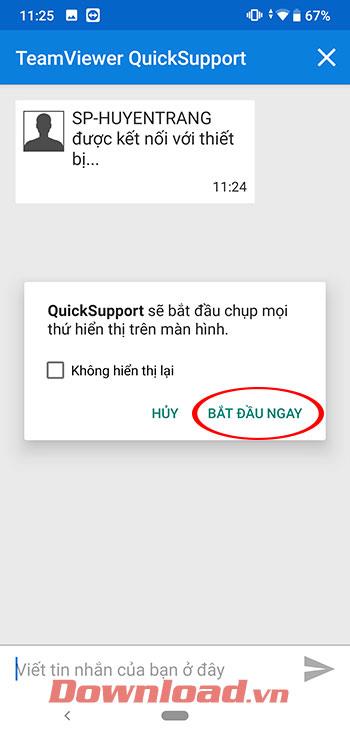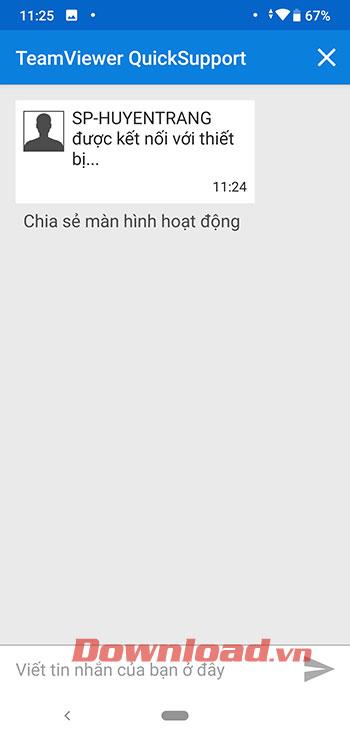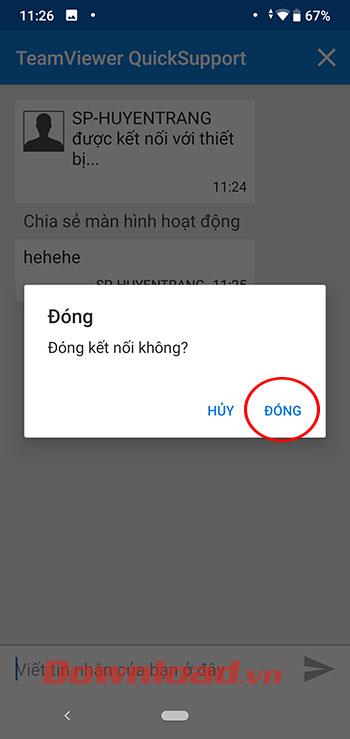Včasih moramo zaslon telefona deliti z nekom, da nam svetuje ali da iPhone na popravilo, ko pride do napake. Trenutno niti iPhone niti Android nimata funkcije skupne rabe zaslona, vendar lahko uporabite orodja za podporo skupne rabe zaslona, kot so Viber, Skype, TeamViewer itd., da hitro delite svoj zaslon z nekaj koraki, kar lahko preprosto stori vsak. Spodaj vas bo EU.LuckyTemplates podrobno vodil, kako deliti zaslone v sistemu iOS prek aplikacije TeamViewer.
Video navodila za skupno rabo zaslona telefona v TeamViewerju
Kako deliti zaslon telefona v TeamViewerju
- Prenesite TeamViewer QuickSupport
- Prenesite TeamViewer QuickSupport za iOS
- Prenesite TeamViewer QuickSupport za Android
Korak 1:
Namestite aplikacijo TeamViewer QuickSupport v skladu z zgornjo povezavo za prenos ali obiščite trgovino z aplikacijami Google Play ali App Store za namestitev.
2. korak:
Ko je namestitev končana, kliknite Odpri , da odprete aplikacijo TeamViewer QuickSupport za uporabo.
V glavnem vmesniku se bo prikazal vaš ID, kopirajte ta ID, da ga pošljete prijateljem, ali kliknite Pošlji moj ID , da izberete aplikacijo za skupno rabo ID-ja, kot je Viber, Messenger, Facebook itd.
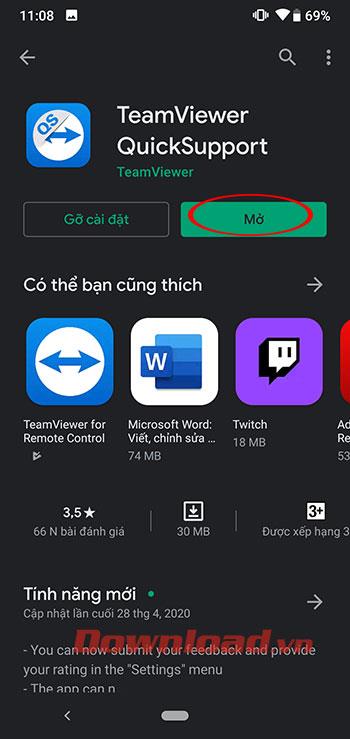
3. korak:
Zdaj na napravi osebe, ki si deli zaslon, kliknite prejeto povezavo za dostop do skupnega telefona.
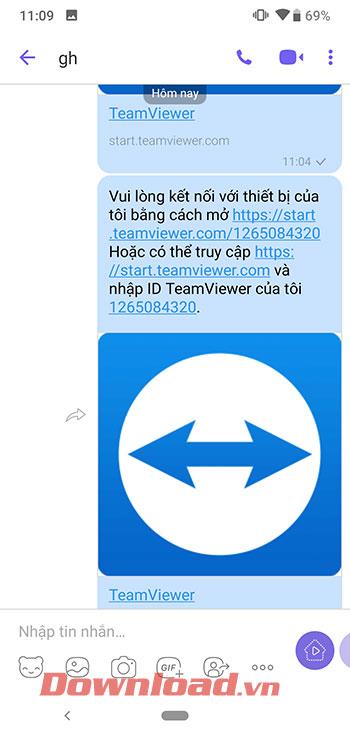
Kliknite na povezavo
Ali pa odprite naslov start.teamviewer.com na vašem računalniku, nato vnesite kodo TeamViewer, ki ste jo pravkar prejeli, in kliknite gumb Poveži .
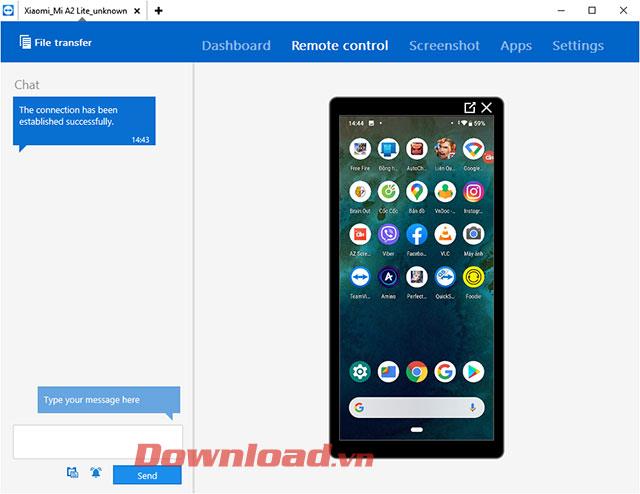
Vmesnik za skupno rabo zaslona telefona na drugih napravah
4. korak:
V telefonu kliknite Dovoli , da se strinjate z dovoljenjem dostopa drugim napravam.
Nato kliknite Začni zdaj , da omogočite osebi, ki jo delite, videti zaslon vašega telefona.

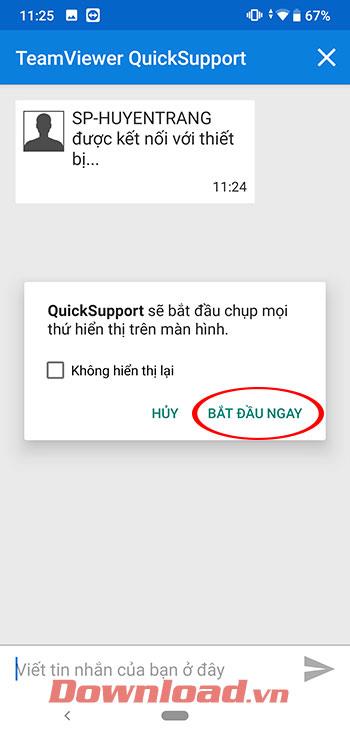
Če želite ustaviti skupno rabo zaslona, tapnite znak za množenje v zgornjem desnem kotu → Zapri .